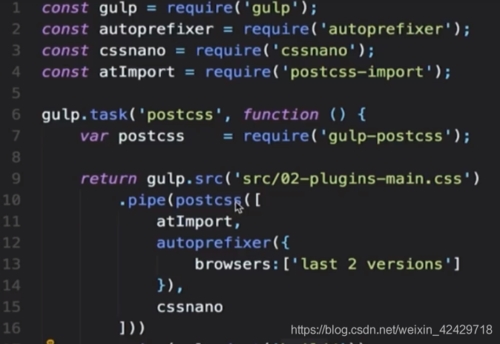 网络广播怎么安装"/>
网络广播怎么安装"/>
IP网络广播怎么安装
IP网络广播怎么安装?
步骤一:连接设备到同个局域网
设备连接网络,所有的设备与服务器处于同个局域网内(测试时放在同个交换机内)
步骤二:在服务器上安装广播软件
再服务器上安装“数字网络广播系统软件”,运行目录下的”Setup.exe”文件,一直下一步直到完成;
再服务器上插上加密狗(U盘样式),若服务器无法自动安装加密狗驱动,则手动运行加密狗驱动软件“MicroDogInstdrv.exe”,选择相应的系统安装。
安装完成后,(若加密狗未成功安装完,运行“音频服务”会出现闪退现象,无法正常打开),打开桌面快捷方式”网络音频服务”,弹出如下界面,若有多网卡,选择正确的网卡。
这样服务就启动完成了
填写图中框框中的部分,点击添加(将现有的设备全部添加到平台)
添加完成后,即可在IP数字音频广播系统上看到添加的设备,如下图
若设备已成功连接平台,则显示空闲,不在线的设备表示还没上线或者没连接网络
步骤四:编辑播报计划
l 设备进行分组:在播放区域选择区域分组设置,
点击增加后,柯在组名称输入对应的分组名称,然后将音频终端添加到该分组。
播放方案:新建播放方案
在播放方案中选择“新建播放方案”,在弹出的对话框中输入播放方案的名称 ,在弹出的对话框中选择新建播放项
在弹出的对话框中选择“什么时间”、“哪些设备”、“播放什么”、“以及播放音量”等参数(勾选完全曲播放,结束时间会自动生成),(列表曲目再“文件--设置列表曲目中设置)
l步骤五 :手动测试广播
按键盘“F5”图标,显示设备列表,改列表可以查看设备是否在线,右键选择“手动打开播放”,在弹出的对话框中编辑音源、音量音质、设备,然后点击开始播放,进入测试(建议:在测试的时候将播放音量调小)
备注:声卡输入为转播功能,服务器的声卡声音会同步到设备上进行播放。
以上就是关于IP网络广播安装步骤。
更多推荐
IP网络广播怎么安装












发布评论